
こんにちは、Yotchanです。
本日はM1 Macで3台の外部ディスプレイに出力してトリプルディスプレイ環境を構築する方法を紹介したいと思います。
トリプルディスプレイ出力のために必要なもの
通常、1台の外部ディスプレイにしか出力できないM1 MacBook Ari/Proで3台の外部ディスプレイに出力するためにはそれなりに機材の投資を行う必要があります。
第一世代となるApple Siliconを搭載したM1 MacはUSB-Cポートが2つしかないこともあって快適に作業を行うためにはUSBドックやハブもそれなりに多機能なものを用意せねばなりません。
今回、トリプルディスプレイを実現する際に最低限必要な機材を簡単に紹介していきます。
パススルー充電可能なUSBハブor USBドック
まず必要となってくるのが外部ディスプレイに出力可能な通常のUSBハブやUSBドックです。
役割としてはM1 Macが出力できる通常の1枚の外部ディスプレイ枠を担う機材です。
USBハブはHDMIのみ搭載の製品が多いのでDisplayportでディスプレイ出力をしたい場合はUSBドックで探したほうが早いかもしれません。
いずれにせよ出力したいディスプレイに合致している端子の製品を選択しましょう。
また、できればUSB-PDでのパススルー充電が可能な製品を購入することをお勧めします。
M1 MacBookはUSBポートが2つしかないので通常のUSBハブか後述のDisplay Link対応のUSBドックのどちらかを介して本体へ電源を供給せねばならないからです。
USB-PDのパススルー充電対応のDisplay Link対応のUSBドックは非対応のものと比べて5000円程度コストが上がるので安価なUSBハブでもパススルー充電対応のものが多いこちらの枠で電源を確保した方がコスト削減につながります。
Display Link 対応USBドック

次に必要となってくるのがDisplay Linkに対応しているUSBドックです。
このドックの役割はM1 Macの外部ディスプレイ出力制限数にカウントされずに2枚の外部ディスプレイへ出力する機材です。
詳細は詳しくないので省きますがイメージとしてはMac本体の機能ではなくDisplay Linkというソフトウェアを介してディスプレイを出力するという技術です。
そのため、M1 Macが出力している外部ディスプレイの枚数にカウントされないらしいです。
Display Link対応のUSBドックはAmazonでみた限り余り多くありませんがその中でも今回の用途で購入すべき製品はドック経由で2枚の外部ディスプレイに出力できる製品です。
予算的には1.1〜2万円程度を目安に製品を選ぶことになります。
Display Link対応のUSBドックの選び方は上記の過去記事を参考に必要な端子数などを元に検討すると良いでしょう。
ちなみにですが私がオススメしている製品は以下の4製品です。
WavlinkのUSBドックに関しては私がこの記事で紹介してから少なくとも50台近く当ブログ経由で売れたからか在庫がない製品も出ているようです。
個人的にはWavlinkが端子数とコスパがいいのでオススメですが、在庫がない場合はPlugableのディスプレイ出力のみのアダプタがいいかもしれません。
まとめ

以上がM1 Macでトリプルディスプレイを行う方法でした。
私はディスプレイを2枚までしか必要としていませんが購入さえすればいつでも増やすことができる環境を整えています。
この先何があるか分からないのでスペックにゆとりを持たせておくことは重要です。
やろうとさえすればDisplay Link対応のUSBドックを2つ購入すれば4枚の外部ディスプレイに出力することもできるので作業効率を求める方は検討してみても良いかもしれませんね。
合わせて読みたい記事

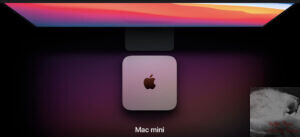
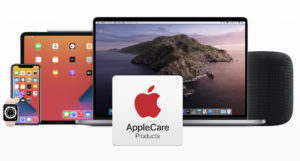









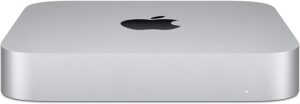



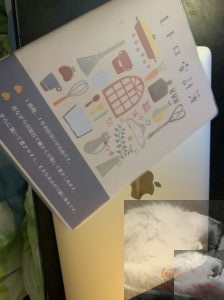





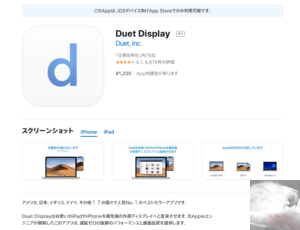
コメント